Android Chromeアプリで保存されたパスワードを表示する方法
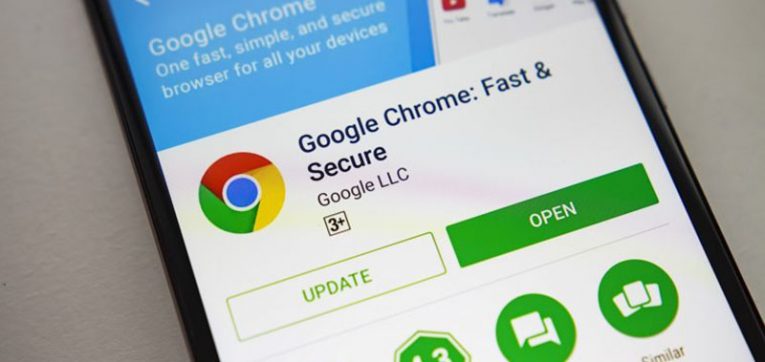
Google Chromeは、パスワードをウェブサイトに入力するときに保存するように提案する場合があります。 Androidの所有者は、モバイルデバイスのブラウザーを介して、保存されたパスワードにすばやくアクセス、削除、またはエクスポートできます。スマートフォンで保存したパスワードを表示する方法を知りたい場合は、このガイドに従ってください。
Table of Contents
保存されたパスワードを表示する方法
- まず、スマートフォンでGoogle Chromeブラウザーを開きます。
- 次に、通常は右上隅にある3つの垂直ドットを押します。
- ポップアップメニューの下部近くにある[設定]オプションを選択します。
- リストの途中で「パスワード」を見つけてタップします。
- パスワードメニューから、探しているものが見つかるまで、保存したパスワードをすべてスクロールします。
- 保存されたパスワードを選択して、詳細を表示します。
- 非表示のパスワードを表示するには、横にある目のアイコンをタップします。パスコード、指紋、または使用するセキュリティ対策を介して本人確認を行う必要があります。
これで完了です。これで、表示されているパスワードがクリップボードにコピーされます。
または、Webサイト、ユーザー名、またはパスワードフィールドの横にあるボックスアイコンをタップして、クリップボードにコピーすることもできます。ただし、指紋/ PIN /パターン/パスワードで身元を確認する必要があります。
保存したパスワードを削除する方法
上記の[パスワード]メニューに戻り、削除するアイテムを選択します。保存したパスワードを削除するには、右上隅にあるゴミ箱のようなアイコンをタップします。
パスワードを削除すると完了します。後戻りはできないので、実際に行う前に、それがあなたがやりたいことであることを確認してください。
保存したパスワードをエクスポートする方法
- Googleアカウントなどを削除するために保存したパスワードをエクスポートする場合は、非常に簡単に行えます。
- もう一度[パスワード]メニューに戻り、右上隅の3つのドットをタップします。
- [ パスワードのエクスポート]を選択します。
- プロンプトが表示されたら、自分が本人であることを確認します。
- 共有シートが表示され、エクスポートしたドキュメントを保存および送信するいくつかの方法が表示されます。新しくエクスポートしたパスワードを保存する安全な場所を選択してください。
注:エクスポートされたパスワードはプレーンテキストとして保存されます。これは、あなたとこのファイルにアクセスできる他の誰でもあなたのユーザー名と関連するパスワードを見ることができるので、あなただけがアクセスできる場所に保存することを意味します。





